今天新买了一台阿里云服务器,因为centos 不提供了更新支持,所以Linux系统选择了Ubuntu 系统,今天就出一期 Ubuntu上安装的一系列教程,今天就先从JDK开始。
Ubuntu系统安装JDK教程
1、 jdk下载
第一步,我们先下载 jdk的安装包,在官网 Oracle 上 下载,本教程以 jdk-8u371-linux-x64.tar.gz 为例子
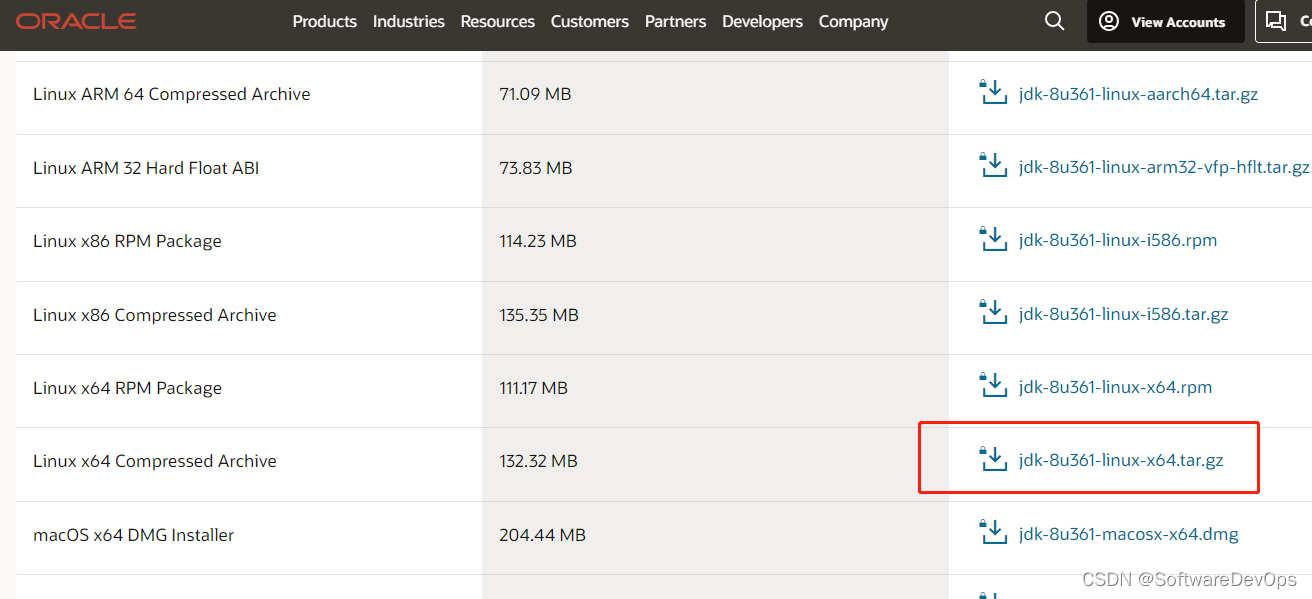
2、安装 lrzsz 命令 (仅限新安装的服务器)
由于新购买的服务器,所以第一步,我们需要更新一下 linux 命令。
sudo apt-get update
然后就是安装 lrzsz了:
sudo apt install lrzsz
3、上传并解压 jdk
安装完 lrzsz 命令后,我们就可以把 刚刚下载的 jdk 上传到 我们的 阿里云上,并进行解压和部署了。
首先输入 rz -E , 然后在本地选择刚刚下载的jdk文件。
sudo tar -zxvf jdk-8u371-linux-x64.tar.gz #解压到 当前 目录下
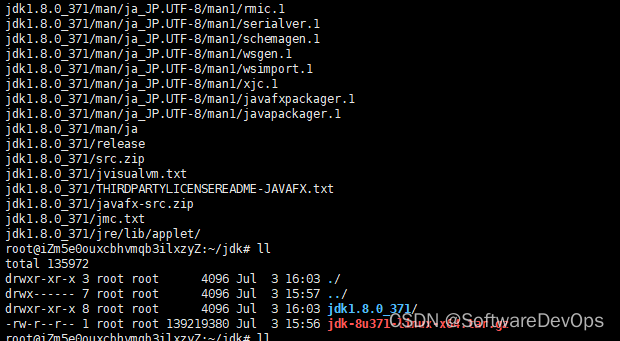
4、安装jdk
4.1 获取jdk安装路径
cd jdk1.8.0_162 #进入JDK目录,
pwd #查看JDK路径,
要把查看的JDK的路径给记下来,后面配置·环境的时候会用到。

4.2 设置环境变量
cd ~
vim ~/.bashrc #输入小写i进入insert模式
然后在文件的末尾添加如下几行内容,JAVA_HOME对应路径为上面pwd所得到的路径。
export JAVA_HOME=/root/jdk/jdk1.8.0_371
export JRE_HOME=${JAVA_HOME}/jre
export CLASSPATH=.:${JAVA_HOME}/lib:${JRE_HOME}/lib
export PATH=${JAVA_HOME}/bin:$PATH
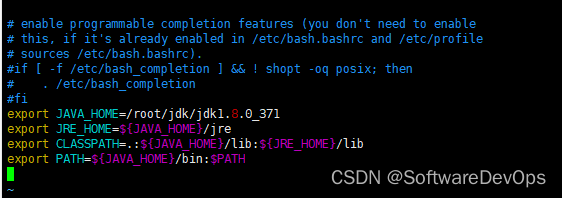
按Esc键,输入 :wq! 保存并退出。
4.3 配置生效
我们输入以下命令,让配置重新生效。
source ~/.bashrc
4.4 测试
最后,我们输入 java -version,返回如下信息则表示安装成功。
